Ortam ayarları
CaptureOnTouch'ta ortam ayarlarını yapılandırın.
-
Görev çubuğunda
 (CaptureOnTouch Simgesi) ögesine tıklayın.
(CaptureOnTouch Simgesi) ögesine tıklayın.
-
Menüdeki [Ortam ayarları] öğesine tıklayın.

[Ortam ayarları] iletişim kutusu görüntülenir.
Ana ekrandaki  (menü simgesine) tıklayarak ve açılan menüden [Ortam ayarları] öğesini seçerek de bu iletişim kutusunu açabilirsiniz.
(menü simgesine) tıklayarak ve açılan menüden [Ortam ayarları] öğesini seçerek de bu iletişim kutusunu açabilirsiniz.
[Temel ayarlar] sekmesi
[Temel ayarlar] sekmesi, CaptureOnTouch'taki temel uygulamaların ayarlarının yapılandırılmasını sağlar.
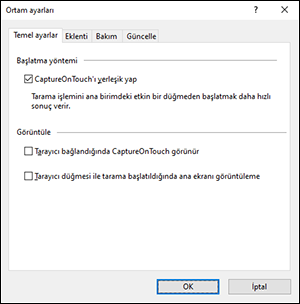
[CaptureOnTouch'ı yerleşik yap]
CaptureOnTouch, bilgisayar başlatıldığında varsayılan olarak sistemde yerleşik hale gelir. Bunun işaretini kaldırarak, sistemde yerleşik olmaktan çıkarabilirsiniz.
[Tarayıcı bağlandığında CaptureOnTouch görünür]
Eğer bunu işaretlerseniz, tarayıcı bilgisayara bağlandığında CaptureOnTouch'ın ana ekranı otomatik olarak açılır. Bu ayar, sadece CaptureOnTouch çalışıyor (ya da sistemde yerleşik) olduğunda geçerlidir.
Bu ayar etkinleştirildiğinde, [Tarayıcı düğmesi ile tarama başlatıldığında ana ekranı görüntüleme] ayarı devre dışı bırakılır.
[Tarayıcı düğmesi ile tarama başlatıldığında ana ekranı görüntüleme]
Bunu işaretlerseniz tarayıcıdan Tarama Kısayolu başlatıldığında, CaptureOnTouch’ın ana ekranı görüntülenmez. Tarama iletişimleri, hata mesajları ve tamamlandı bilgisi ekranları görüntülenir.
Bu ayar etkinleştirildiğinde, Tarama Kısayolu paneli ayarları ekranındaki [Taramadan sonra düzenle] ve [İlave taramayı etkinleştir] onay kutuları devre dışı bırakılır. -> Ayar seçenekleri
[Eklenti] sekmesi
[Eklenti] sekmesi, CaptureOnTouch'a ilave edilen eklentiler hakkındaki bilgileri görüntülemenizi sağlar.
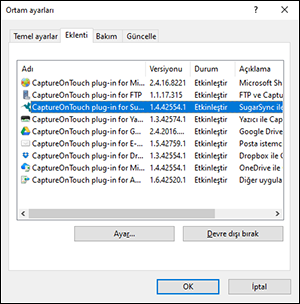
[Ayar] düğmesi
Seçilen eklentiler hakkındaki ayrıntılı bilgileri gösterir.
Bu düğme, bazı eklentiler için gösterilmeyebilir.
[Etkinleştir] [Devre dışı bırak] düğmesi
Bu düğme, eklenti listesinden seçilen eklenti için Etkinleştir/Devre Dışı Bırak modları arasında geçiş yapmak için kullanılır.
[Devre dışı bırak] düğmesine tıklarsanız, aşağıdaki iletişim gösterilir.
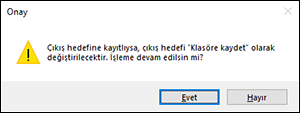
Eklentiyi çıkış olarak ayarlamayı devre dışı bırakan tüm panellerde çıkış başlangıç değerine (Klasöre kaydet) değiştirilir.
[Bakım] sekmesi
[Bakım] sekmesinde, CaptureOnTouch uygulamasının bakımına yönelik günlük ayarlarını yapılandırabilir ve ayarları başlangıç durumuna getirebilirsiniz.
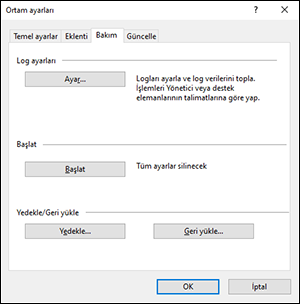
[Log ayarları]
[Ayar] düğmesine tıklarsanız, [Log Dosya Ayarları] iletişimi gösterilir.
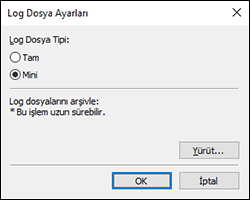
[Log dosya tipi]'nden log dosya tipini seçerseniz ve [Yürüt] düğmesine basarsanız, log dosyası kaydedilir.
[Log Dosya Tipi] için [Tam] seçeneğini seçerseniz, çalışma yavaşlar.
[Başlat]
[Başlat] düğmesine tıkladığınızda, bir onay iletişim kutusu gösterilir.

Tüm CaptureOnTouch verileri silinir ve varsayılan ayarlara dönülür.
[Yedekle] düğmesi
CaptureOnTouch uygulamasının ayarlarını bir yedekleme dosyasına (*.cot) yedekler. CaptureOnTouch uygulamasını ilk kez kullanmadan önce bir yedekleme yaparak, CaptureOnTouch uygulamasının başlangıçtaki ayarlarını kaydedebilirsiniz.
[Geri Yükle] düğmesi
Ayarları bir yedekleme dosyasından geri yükler. Birden fazla bilgisayar kullanırken, bilgisayarlardan birinin ortam ayarlarını yedekleyerek ve ardından diğer bilgisayarlarda bir geri yükleme yaparak tüm bilgisayarların aynı ayarlara sahip olmasını sağlayabilirsiniz.
[Güncelle] sekmesi
[Güncelle] sekmesinde, tarayıcınızla kullanılabilecek programların daha yeni sürümlerini CaptureOnTouch uygulamasının periyodik olarak kontrol edip etmeyeceğini yapılandırabilirsiniz.
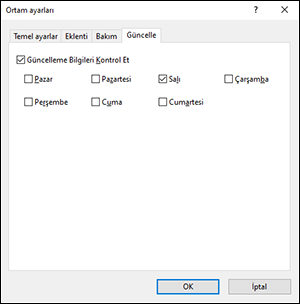
[Güncelleme Bilgileri Kontrol Et]
Bunu işaretlemeniz CaptureOnTouch uygulamasının yazılım dağıtım sunucusuna erişmesini ve güncellemeleri otomatik olarak kontrol etmesini sağlar.
CaptureOnTouch'ın güncellemeyi kontrol edeceği haftanın gününü de belirleyebilirsiniz.

